- Forfatter Abigail Brown [email protected].
- Public 2023-12-17 06:57.
- Sist endret 2025-01-24 12:19.
What to Know
- For iPhone, iPad og iPod touch: Åpne Control Center og trykk på airplane-ikonet for å aktivere flymodus.
- Eller åpne Settings-appen og slå Airplane Mode på eller av øverst på skjermen.
- For Apple Watch: Sveip opp fra bunnen av urskiven og trykk på fly-ikonet.
Flymodus er en funksjon på iPhone, iPad, iPod touch som kjører iOS 7 eller nyere, og nyere modeller av Apple Watch du bør bruke mens du er på et fly. Den slår av enhetenes evne til å sende og motta trådløse data. Dette er en sikkerhetstiltak fordi bruk av trådløs data har potensial til å forstyrre flyets kommunikasjonssystemer.
Hva gjør iPhone-flymodus?
Flymodus slår av iPhone-tilkoblingen til alle trådløse nettverk, inkludert mobilnettverk og Wi-Fi. Den slår også av Bluetooth, GPS og andre relaterte tjenester. Det betyr at apper som bruker disse funksjonene ikke vil kunne fungere ordentlig mens flymodus er aktivert.
Fordi flymodus deaktiverer all nettverksbygging, kan den være nyttig å bruke når du har veldig lite batteri igjen og trenger å spare batterilevetid. I en situasjon med lavt batteri kan det også være lurt å prøve Low Power Mode i stedet, siden det lar nettverket være slått på og sparer batteri på andre måter.
Slik slår du på iPhone-flymodus ved hjelp av kontrollsenteret
Den enkleste måten å aktivere flymodus på iPhone, iPad eller iPod touch er å bruke kontrollsenteret. Du må kjøre iOS 7 eller høyere for dette, men praktisk t alt alle iOS-enheter som er i bruk har det. Her er hva du skal gjøre
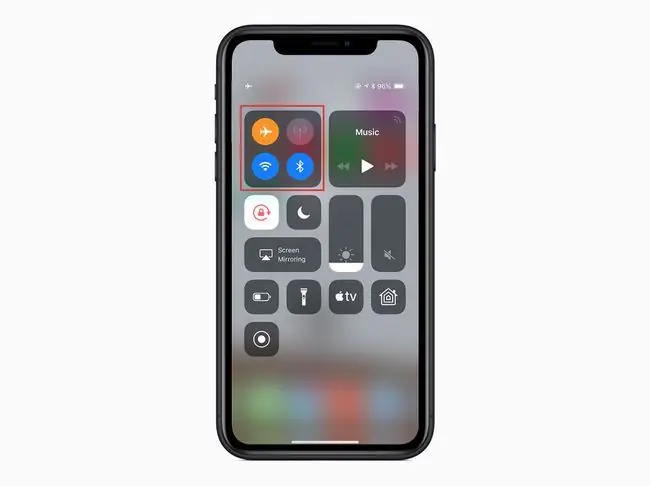
-
Åpne Kontrollsenter (På iPhone X og nyere, sveip ned fra øverst til høyre. På eldre modeller, sveip opp fra bunnen).
- Trykk på fly-ikonet i øverste venstre hjørne av Kontrollsenter for å slå på flymodus (ikonet vil lyse).
For å slå av flymodus, åpne Control Center og trykk på airplane-ikonet igjen så det ikke lyser opp.
Hvordan aktivere iPhone-flymodus ved hjelp av innstillinger
Selv om kontrollsenteret er den enkleste måten å få tilgang til flymodus på, er det ikke det eneste alternativet. Du kan også gjøre det ved å bruke iOS Settings-appen. Slik gjør du det:

- Trykk på Settings-appen for å åpne den.
- Det første alternativet under navnet ditt er Airplane Mode.
- Flytt Flymodus-glidebryteren til på/grønn.
For å slå av flymodus med Settings, gjenta ganske enkelt disse trinnene og flytt glidebryteren til av/hvitt.
Hvordan vite når flymodus er slått på

Det er enkelt å vite om flymodus er aktivert på din iPhone. Bare se i øverste hjørne av skjermen (høyre hjørne på iPhone X og nyere; venstre hjørne på eldre modeller). Hvis du ser et fly der og ikke ser indikatorer for Wi-Fi eller mobilsignalstyrke, er flymodus i bruk.
Slik kobler du til Wi-Fi i fly mens du er i flymodus
De fleste flyselskaper tilbyr Wi-Fi under fly for å la passasjerer jobbe, sende e-post, surfe på nettet eller streame underholdning mens de flyr. Men hvis flymodus slår av Wi-Fi, hvordan kan iPhone-brukere dra nytte av dette alternativet?
Det er ikke så vanskelig, faktisk. Selv om flymodus slår av Wi-Fi som standard, hindrer den deg ikke i å slå den på igjen. Følg disse trinnene for å bruke Wi-Fi på et fly:
- Begynn med å sette enheten i flymodus.
-
Deretter, uten å slå av flymodus, slå på Wi-Fi (enten gjennom Kontrollsenter eller Settings). Dette aktiverer Wi-Fi og flymodus samtidig.
- Koble til flyets Wi-Fi-nettverk slik du vanligvis ville gjort til et hvilket som helst Wi-Fi-nettverk. Så lenge du ikke slår av flymodus, går det bra.
Slik bruker du flymodus på Apple Watch
Du kan også bruke flymodus på Apple Watch. Å gjøre dette er enkelt. Sveip opp fra bunnen av klokkeskiveskjermen. Trykk deretter på airplane-ikonet. Du vet at flymodus er aktivert fordi et oransje flyikon vises øverst på urskiven.
Du kan også stille inn Apple Watch til automatisk å gå i flymodus når du aktiverer den på iPhone. For å gjøre det:
- På iPhone, åpne Apple Watch-appen.
- Trykk Generelt.
- Trykk Flymodus.
- Flytt Mirror iPhone-glidebryteren til på/grønn.






